
首先我们通过Bigmap,在ArcGIS软件右上方选择我们在三维动画中想要制作地形的地理位置。然后使用鼠标框选我们项目中需要的地形位置即可。把关闭街道功能勾选,双击屏幕就出现了下载功能。这里我们要给地形起一个名字,并保存到电脑路径位置。同时在最下面的级别中选择适合自己场景大小文件就可以。这里我推荐大家使用不要超过300M文件。使用ArcGIS制作三维动画地形时还需要用到下载功能中的高程功能,同样选择适合大小文件下载就可以。
下载完成后,我们打开ArcGIS软件对制作三维动画模型进行处理。打开ArcScene, 加载刚才下载的遥感影像和高程数据。由于刚才下载的遥感影像数据没有投影坐标,我们需要给数据框设置一个投影坐标。打开Scene Properties,在Projected Coordinate Systems中选择相应的经纬度坐标就可以了。放大我们要制作的三维动画地图,遥感影像和高程数据在进行投影变换后没有重合。怎么处理的的?点击ArcToolBox,选择special analysis tools,点击提取,然后选择Extract by Mask,在弹出的面板中选择在淹膜数据中选择卫星影像,设置输出路径即可。
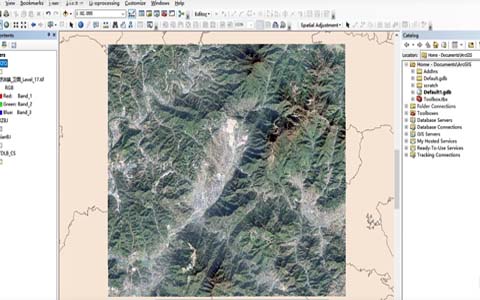
接下来我们在ArcGIS制作三维动画地形的高低差。我们在项目菜单栏中选择Base Heights, 在左上角选择第二个单选框Floating on a custom surface。将Factor如convert layver devation values to scene units倍数改成2倍,保存应用即可。此时我们就看到了整个三维动画地形的高低差就出来了。
为了让画面看着更清晰,可以在Rendering中把Qustly rbercmenftr rast mages参数调到最大,这样通过ArcGIS就可以制作出一个非常清晰的三维动画地形。
最后我们用捕捉的方式给整个地形设置三维动画。我们点击捕捉器,可以通过鼠标旋转的方式来记录我们想要的状态。这些都捕捉完成之后,点击播放,那么这里就自动把中间过程制作成三维动画影像了。我们可以对刚才做的三维动画效果进行保存,点击Export Animation,选择输出位置就可以完成整个三维动画视频保存了。